Pronalaženje svih aplikacija na vašem Mac računaru
Instalacija aplikacija na macOS-u se razlikuje od onoga kako to funkcioniše na Windows-u. Uglavnom, aplikacije na macOS-u dolaze u obliku pojedinačnih .app datoteka, što olakšava njihovo premeštanje po hard disku. Ako ste se ikada zapitali gde su se vaše aplikacije izgubile, evo nekoliko načina da ih pronađete.
Pretraga unutar foldera Aplikacije
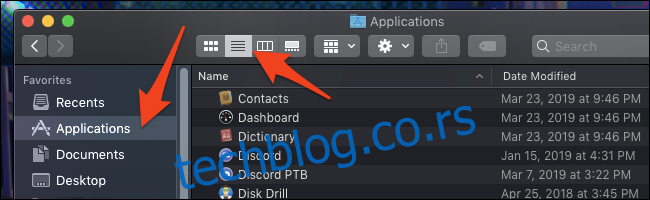
Najjednostavniji način je da otvorite folder „Aplikacije“. Obično se nalazi na bočnoj traci Finder-a, na samom vrhu vašeg hard diska ili unutar vašeg korisničkog foldera (onog sa vašim imenom). Za prikaz svih aplikacija u obliku liste, možete koristiti dugme „Lista“ na gornjoj traci.
Ipak, treba imati na umu da ovaj metod neće prikazati sve aplikacije koje postoje na vašem disku. Na primer, ako se neka aplikacija nalazi u folderu „Preuzimanja“, ona se ovde neće pojaviti.
Naprednije rešenje: Pametni folderi
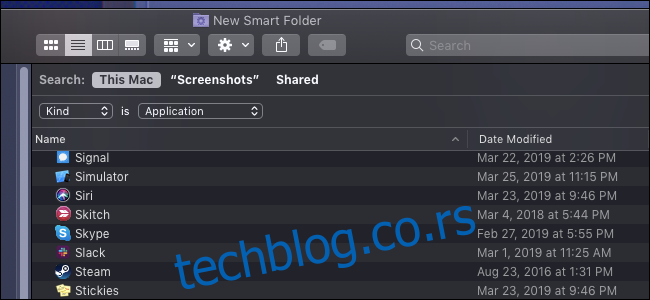
Pametni folderi su veoma korisna funkcija. Oni su kao snimljene pretrage koje možete postaviti na bočnu traku Finder-a. U ovom slučaju, iskoristićemo ih da pronađemo sve aplikacije.
Da biste napravili novi pametni folder, u bilo kom prozoru Finder-a, idite na File > New Smart Folder na gornjoj traci.
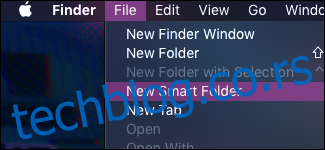
Otvoriće se prozor koji izgleda kao prozor za pretragu. Da biste dodali novo pravilo, kliknite na dugme + pored „Save“. Pojaviće se padajući meni gde možete izabrati pravilo po kome će pametni folder pretraživati. Podrazumevana opcija je pretraga po nazivu datoteke.
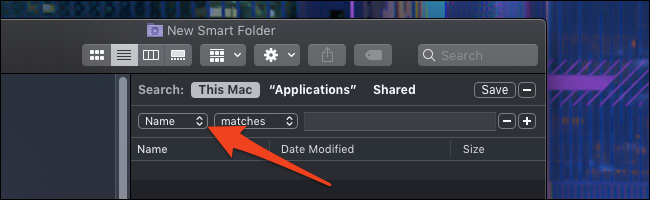
Umesto „Name“ (Naziv), izaberite „Kind“ (Vrsta), a zatim odredite „Application“ (Aplikacija).
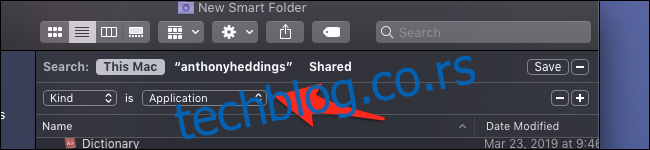
Folder će se brzo popuniti svim aplikacijama koje imate. Da biste sačuvali ovaj pametni folder, kliknite na „Save“ u gornjem desnom uglu. Unesite naziv i izaberite lokaciju gde ćete ga sačuvati.
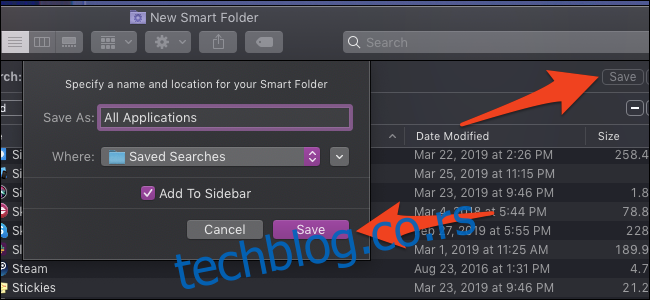
Podrazumevana lokacija je folder „Saved Searches“, ali možete ga sačuvati gde god želite. U svakom slučaju, biće dostupan na bočnoj traci radi lakšeg pristupa.
Korišćenje „System Information“ aplikacije
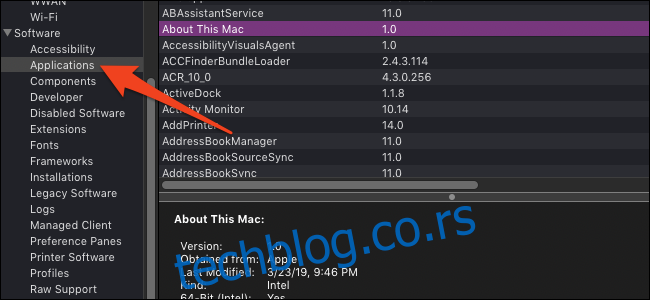
Aplikacija „System Information“ (Informacije o sistemu) ima karticu koja prikazuje sve .app datoteke instalirane na vašem sistemu. Da biste je otvorili, držite pritisnut taster Option i kliknite na Apple logo; prva opcija na listi će biti „System Information“.
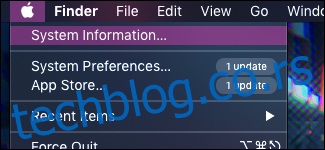
Skrolujte nadole do Software > Applications. Potrebno je malo vremena da sistem pretraži disk i popuni listu. Ova lista sadrži sve .app datoteke, uključujući i sistemske i interne, tako da ih menjate na sopstvenu odgovornost.
Opcije komandne linije
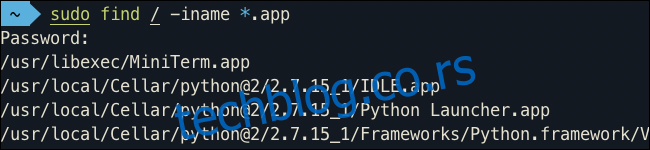
Ako želite lako prenosivu listu putanja do aplikacija iz tehničkih razloga, možete koristiti terminal komandu za pretragu diska. Koristićemo komandu „find“ i opciju „-iname“ za pretragu datoteka po nazivu. Sintaksa za pretragu .app datoteka je:
sudo find / -iname *.app
Otvorite aplikaciju Terminal, klikom na njenu ikonu u Dock-u, nalepite gornju komandu i pritisnite enter. Pretraga će potrajati, a rezultat će biti vrlo duga lista koja uključuje i mnoge interne i sistemske aplikacije. Preporučujemo da izlaz preusmerite u datoteku.
sudo find / -iname *.app > naziv_datoteke
Ova komanda pretražuje ceo sistem, uključujući sve što se nalazi na vašem hard disku. Primetićete da se pojavljuje mnogo dupliranih direktorijuma unutar aplikacija, kao što su interne aplikacije Xcode-a. Možete da uklonite ove duplikate pomoću „sed“ komande i regularnog izraza koji će se poklapati sa .app datotekama unutar drugih .app datoteka:
sed -i ‘/\.app.*\.app/d’ naziv_datoteke
Ova komanda će ukloniti svaki unos koji odgovara tom obrascu sa liste aplikacija koju ste kreirali. Važno je znati da ova komanda menja datoteku direktno, tako da je koristite oprezno.